文章插图
15,然后选择将修改写入磁盘,如下图 。
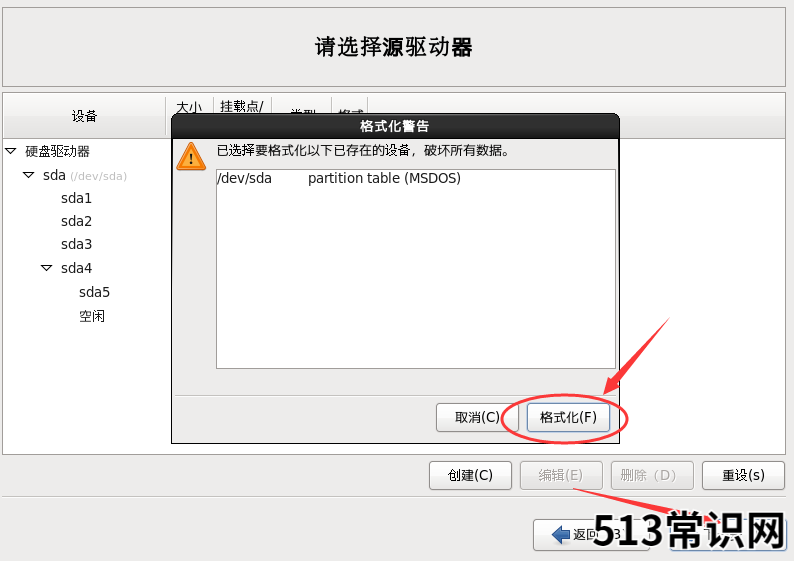
文章插图
16、默认点击下一步,如下图 。
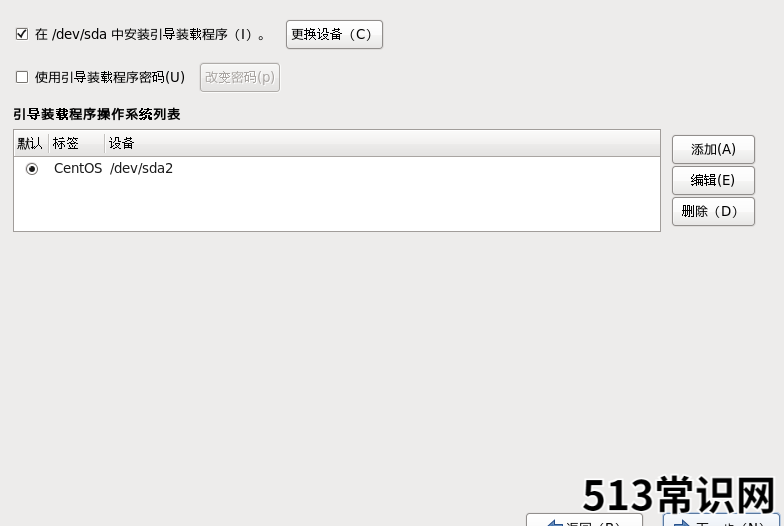
文章插图
17是用来设置一些专属的软件功能,好奇的话可以点开看看,后悔点开的话点击返回就行 。
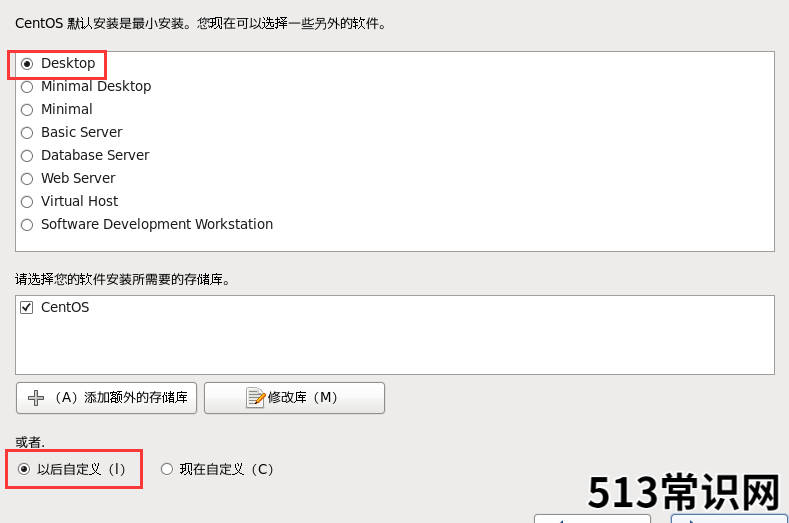
文章插图
18利用root登录(此处的密码是上面第7个步骤你设置的密码),如下图 。
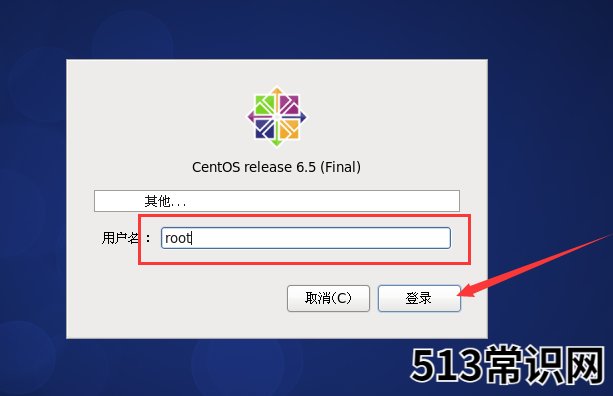
文章插图
以上就是CentOS linux操作系统安装图文教程,整体安装过程可能看起来有些长,但是其实在操作起来也是非常容易的 。
以上关于本文的内容,仅作参考!温馨提示:如遇健康、疾病相关的问题,请您及时就医或请专业人士给予相关指导!
「四川龙网」www.sichuanlong.com小编还为您精选了以下内容,希望对您有所帮助:- 戴尔服务器操作系统安装 Centos 系统安装详解教程
- win10一键安装教程
- 小白三步装机版一键安装操作系统
- Linux快速简易入门 linux是什么
- 笔记本电脑linux系统安装的步骤教程
- mac下一页:华为正式捐赠欧拉操作系统 此举用意是什么?
- 华为欧拉操作系统下载 华为正式捐赠欧拉操作系统
- 双系统linux和windows安装的步骤教程
- tomcat安装及配置教程linux Tomcat安装及配置教程
- linux入门基础 websocket测试方式
